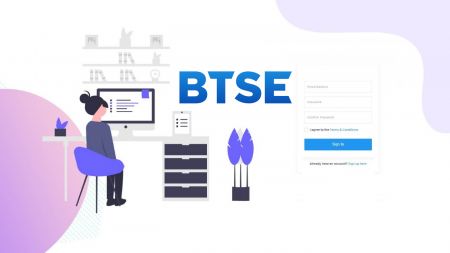Een account openen en inloggen bij BTSE
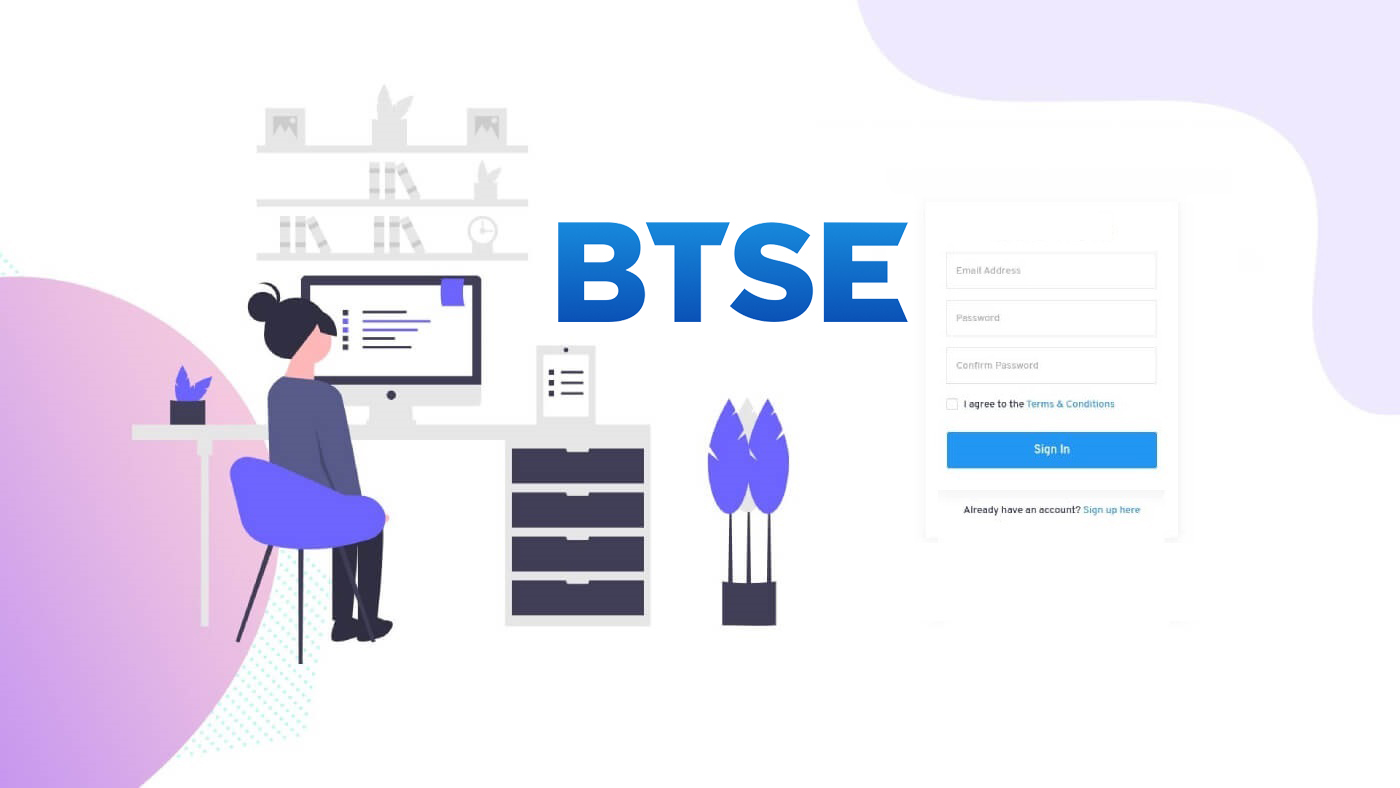
- Taal
-
English
-
العربيّة
-
简体中文
-
हिन्दी
-
Indonesia
-
Melayu
-
فارسی
-
اردو
-
বাংলা
-
ไทย
-
Tiếng Việt
-
Русский
-
한국어
-
日本語
-
Español
-
Português
-
Italiano
-
Français
-
Deutsch
-
Türkçe
-
Norsk bokmål
-
Svenska
-
Tamil
-
Polski
-
Filipino
-
Română
-
Slovenčina
-
Zulu
-
Slovenščina
-
latviešu valoda
-
Čeština
-
Kinyarwanda
-
Українська
-
Български
-
Dansk
-
Kiswahili
Hoe u een account opent bij BTSE
Hoe een BTSE-account te openen【PC】
Voor handelaren op internet kunt u terecht bij de BTSE . U ziet het registratievak in het midden van de pagina.

Als u zich op een andere pagina bevindt, zoals de startpagina, kunt u op 'Registreren' in de rechterbovenhoek klikken om naar de registratiepagina te gaan.

Voer de volgende informatie in:
- E-mailadres
- Gebruikersnaam
- Uw wachtwoord moet minimaal 8 tekens bevatten.
- Als u een verwijzer heeft, klikt u op "Verwijzingscode (optioneel)" en vult u deze in.

Zorg ervoor dat u de gebruiksvoorwaarden heeft begrepen en ermee akkoord gaat, en nadat u heeft gecontroleerd of de ingevoerde informatie correct is, klikt u op “Registreren”.
Nadat u het formulier heeft verzonden, controleert u uw e-mailinbox voor de registratiebevestiging. Als u de verificatie-e-mail niet heeft ontvangen, controleer dan de spammap van uw e-mail.
Klik op de bevestigingslink om de registratie te voltooien en gebruik te maken van cryptocurrency-handel (Crypto naar crypto. Gebruik bijvoorbeeld USDT om BTC te kopen).

Gefeliciteerd! U heeft met succes een account geregistreerd op BTSE.


Hoe een BTSE-account te openen【APP】
Voor handelaren die de BTSE-app gebruiken, kunt u naar de registratiepagina gaan door op een persoonspictogram in de rechterbovenhoek te klikken.

Klik op "Registreren".

Voer vervolgens de volgende informatie in:
- Gebruikersnaam.
- E-mailadres.
- Uw wachtwoord moet minimaal 8 tekens bevatten.
- Als u een verwijzer heeft, klikt u op "Verwijzingscode (optioneel)" en vult u deze in.

Zorg ervoor dat u de gebruiksvoorwaarden heeft begrepen en ermee akkoord gaat, en nadat u heeft gecontroleerd of de ingevoerde informatie correct is, klikt u op “Registreren”.
Nadat u het formulier heeft verzonden, controleert u uw e-mailinbox voor de registratiebevestiging. Als u de verificatie-e-mail niet heeft ontvangen, controleer dan de spammap van uw e-mail.

Klik op de bevestigingslink om de registratie te voltooien en gebruik te maken van cryptocurrency-handel (Crypto naar crypto. Gebruik bijvoorbeeld USDT om BTC te kopen).

Gefeliciteerd! U heeft met succes een account geregistreerd op BTSE.

Hoe de BTSE APP op mobiele apparaten (iOS/Android) te installeren
Voor iOS-apparaten
Stap 1: Open de " App Store ".Stap 2: Voer "BTSE" in het zoekvak in en zoek.

Stap 3: Klik op de knop "Get" van de officiële BTSE-app.
Stap 4: Wacht geduldig tot het downloaden is voltooid.

U kunt op "Openen" klikken of de BTSE-app op het startscherm vinden zodra de installatie is voltooid om uw reis naar cryptocurrency te beginnen!


Voor Android-apparaten
Stap 1: Open " Play Store ".Stap 2: Voer "BTSE" in het zoekvak in en zoek.

Stap 3: Klik op de knop "Installeren" van de officiële BTSE-app.
Stap 4: Wacht geduldig tot het downloaden is voltooid.

U kunt op "Openen" klikken of de BTSE-app op het startscherm vinden zodra de installatie is voltooid om uw reis naar cryptocurrency te beginnen!


Hoe u zich kunt aanmelden bij BTSE
Hoe inloggen op BTSE-account【PC】
- Ga naar de mobiele BTSE-app of website .
- Klik rechtsboven op ‘Inloggen’.
- Voer uw "E-mailadres of gebruikersnaam" en "Wachtwoord" in.
- Klik op de knop “Inloggen”.
- Bent u uw wachtwoord vergeten, klik dan op “Wachtwoord vergeten?”.

Voer op de inlogpagina uw [e-mailadres of gebruikersnaam] en wachtwoord in die u tijdens de registratie hebt opgegeven. Klik op de knop "Inloggen".

Nu kunt u uw BTSE-account met succes gebruiken om te handelen.

Hoe inloggen op BTSE-account【APP】
Open de BTSE-app die u hebt gedownload en klik op een persoonspictogram in de rechterbovenhoek van de startpagina.

Klik op "Inloggen".

Voer vervolgens uw [e-mailadres of gebruikersnaam] en wachtwoord in dat u tijdens de registratie heeft opgegeven. Klik op de knop "Inloggen".

Er verschijnt een verificatiepagina. Voer de verificatiecode in die BTSE naar uw e-mail heeft gestuurd.

Nu kunt u uw BTSE-account met succes gebruiken om te handelen.

Wachtwoord wijzigen/wachtwoord vergeten
Wachtwoord wijzigen
Log in op BTSE-account - Beveiliging - Wachtwoord - Gewijzigd.


Volg onderstaande instructies.
1. Voer het huidige wachtwoord in.
2. Nieuw wachtwoord.
3. Bevestig nieuw wachtwoord.
4. Klik op "Code verzenden" en u ontvangt deze vanaf uw geregistreerde e-mailadres.
5. Voer 2FA in - Bevestig.
**Opmerking: de functies "Opname" en "Verzenden" worden om veiligheidsredenen tijdelijk gedurende 24 uur uitgeschakeld nadat u uw wachtwoord hebt gewijzigd.

Wachtwoord succesvol veranderd.

Wachtwoord vergeten
Klik op "Wachtwoord vergeten?" rechtsonder wanneer u op de inlogpagina komt.

Voer uw geregistreerde e-mailadres in en volg de instructies.
**Opmerking: de functies "Opname" en "Verzenden" worden om veiligheidsredenen tijdelijk gedurende 24 uur uitgeschakeld nadat u uw wachtwoord hebt gewijzigd.

1. Voer de verificatiecode in die we naar uw geregistreerde e-mailadres hebben gestuurd.
2. Voer een nieuw wachtwoord in.
3. Voer het nieuwe wachtwoord opnieuw in - Bevestig.

Wachtwoord opnieuw instellen succesvol.

- Taal
-
ქართული
-
Қазақша
-
Suomen kieli
-
עברית
-
Afrikaans
-
Հայերեն
-
آذربايجان
-
Lëtzebuergesch
-
Gaeilge
-
Maori
-
Беларуская
-
አማርኛ
-
Туркмен
-
Ўзбек
-
Soomaaliga
-
Malagasy
-
Монгол
-
Кыргызча
-
ភាសាខ្មែរ
-
ລາວ
-
Hrvatski
-
Lietuvių
-
සිංහල
-
Српски
-
Cebuano
-
Shqip
-
中文(台灣)
-
Magyar
-
Sesotho
-
eesti keel
-
Malti
-
Македонски
-
Català
-
забо́ни тоҷикӣ́
-
नेपाली
-
ဗမာစကာ
-
Shona
-
Nyanja (Chichewa)
-
Samoan
-
Íslenska
-
Bosanski
-
Kreyòl